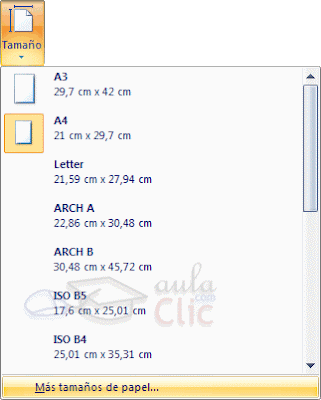OPINIONES DE LOS ESTUDIANTES CON RESPECTO A LA ACTIVIDAD QUE INCORPORA TIC
INSTITUTO ICIT
lunes, 25 de noviembre de 2019
observaciones realizadas en el desarrollo de las actividades
ACTIVIDAD IMPLEMENTADA
OBSERVACIONES REALIZADAS EN EL DESARROLLO DE LAS ACTIVIDADES
miércoles, 30 de octubre de 2019
GRADO PRIMERO ALGORITMO DE LA SUMA
PRIMERA ACTIVIDAD:
AFIANZAMIENTO DE CONTENIDOS. (TEMA ALGORITMO DE LA SUMA)
QUERIDO ESTUDIANTE Y PADRE DE FAMILIA. DEMOS CLIC ENLACE Y REVISEMOLO CON NUESTROS HIJOS Y REALICEMOS LAS ACTIVIDADES PLANTEADAS.
http://aprende.colombiaaprende.edu.co/sites/default/files/naspublic/ContenidosAprender/G_1/M/M_G01_U01_L04/M_G01_U01_L04_03_01.html

SEGUNDA ACTIVIDAD:
CONTEO A PARTIR DEL PRIMER NÚMERO
SIGUE EL SIGUIENTE ENLACE
http://aprende.colombiaaprende.edu.co/sites/default/files/naspublic/ContenidosAprender/G_1/M/M_G01_U01_L04/M_G01_U01_L04_03_02/media/AN_M_G01_U01_L04_03_02.mp4
TERCERA ACTIVIDAD
ENTRA Y TRABAJEMOS
TABLA DE SUMA
CUARTA ACTIVIDAD
ENTRA Y TRABAJEMOS
DECENAS
AFIANZAMIENTO DE CONTENIDOS. (TEMA ALGORITMO DE LA SUMA)
QUERIDO ESTUDIANTE Y PADRE DE FAMILIA. DEMOS CLIC ENLACE Y REVISEMOLO CON NUESTROS HIJOS Y REALICEMOS LAS ACTIVIDADES PLANTEADAS.
http://aprende.colombiaaprende.edu.co/sites/default/files/naspublic/ContenidosAprender/G_1/M/M_G01_U01_L04/M_G01_U01_L04_03_01.html

SEGUNDA ACTIVIDAD:
CONTEO A PARTIR DEL PRIMER NÚMERO
SIGUE EL SIGUIENTE ENLACE
http://aprende.colombiaaprende.edu.co/sites/default/files/naspublic/ContenidosAprender/G_1/M/M_G01_U01_L04/M_G01_U01_L04_03_02/media/AN_M_G01_U01_L04_03_02.mp4
TERCERA ACTIVIDAD
ENTRA Y TRABAJEMOS
TABLA DE SUMA
CUARTA ACTIVIDAD
ENTRA Y TRABAJEMOS
DECENAS
lunes, 19 de febrero de 2018
GRADO SEXTO 2018
ACTIVIDAD 2.
Exploración de la Web 2.0
Producto
digital de apoyo a la asignatura de informática grado sexto.
Universidad
de Santander CV-UDES
1. CONTENIDO TEMÁTICO
CONFIGURACIÓN DE PÁGINA EN WORD 2010
Configurar una página en Word:
Vídeo sobre cómo configurar la página en Word.
Cuando estamos escribiendo en un documento de Word es como si lo hiciéramos en una hoja de papel, que luego puede ser impresa. Por lo tanto, existe un área en la cual podemos escribir y unos márgenes los cuales no podemos sobrepasar.
Al hacer clic sobre el botón Márgenes, aparecen unos márgenes predeterminados. Si ninguno nos sirve, podremos definir unos desde la opción Márgenes Personalizados.
También es conveniente especificar el tamaño del papel que vamos a utilizar en la impresión. Al hacer clic en el botón Tamaño, se abre una lista de Tamaños predeterminados. Pero, al igual que en los márgenes, aquí también se puede personalizar el tamaño de la hoja, haciendo clic en la opción Más tamaños de papel.
Tanto si escogemos la opción de personalizar, como si pulsamos el pequeño botón de la esquina inferior derecha del grupo Configuración de página, veremos la siguiente ventana, con tres pestañas:
7 En la pestaña Márgenes podemos fijar los márgenes tecleando los centímetros deseados en cada campo: Superior, Inferior, Izquierdo y Derecho. También el de Encuadernación, que es un espacio adicional reservado para encuadernar las hojas.
ü Posición del margen interno. Aquí indicaremos en qué posición vamos para aplicar el margen de encuadernación.
ü Orientación. Indicamos si la página tiene orientación vertical (la más usual) o horizontal (también llamada apaisada).
ü Páginas. Podemos establecer varias páginas, en ese caso tenemos varias opciones: Márgenes simétricos, Dos páginas por hoja o Libro plegado. Al establecer cada una de estas opciones la vista previa te mostrará claramente en qué consisten.
ü En la parte derecha de la pantalla tenemos la Vista previa que nos dará una idea bastante aproximada de cómo afectan los cambios que hemos introducido al diseño de la página.
ü Si pulsamos el botón Establecer como predeterminado, los valores actuales serán los que se utilicen en los nuevos documentos que creemos.
7 En la pestaña Papel determinaremos el tipo de papel a utilizar en la impresora: A4, Carta, etc. y también la bandeja de la que tomará el papel la impresora, en caso de que tenga más de una impresora instalada.
7 En la pestaña Diseño fijaremos la posición de Encabezados y pies de página. Hemos dicho que fuera de los márgenes no se puede escribir, pero hay una excepción; los encabezados y pies de página se escriben en la zona de los márgenes. Si vamos a utilizar encabezados o pies de página, debemos tenerlo en cuenta a la hora de fijar la amplitud de los márgenes.
ü Encabezado: indicaremos los cm. que deseamos que haya entre el borde superior del papel y la primera línea del encabezado.
ü Pie de página: diremos los cm. que deben quedar entre la última línea del pie de página y el borde inferior de la página.
Para apreciar el efecto global de los márgenes en nuestro documento debemos visualizarlo con la vista de Diseño de impresión. Aquí se puede apreciar el documento como si estuviese impreso en el papel.
TALLER No. 1
Tienes que escribir una carta utilizando
subrayados, negritas, centrados, etc.
A continuación teclea la carta realizando los
siguientes pasos:
1.
Abre un nuevo documento.
A continuación vamos a teclear el encabezado
de la carta, para ello:
2.
Pulsa el botón de justificación derecha.
3.
Teclea el texto siguiente:
GRADO SEXTO
INSTITUTO ICIT
4.
Pulsa enter tres veces, para dejar 3 líneas en blanco.
5. A continuación pulsa el botón Justificar, para que el texto quede
alineado tanto por la derecha como por la izquierda.
En este texto aparecen
negritas, subrayados, etc. Para activar dichos formatos hemos de pulsar el
botón correspondiente, teclear el texto y volver a pulsar para desactivar.
Observa también que el inicio
de cada párrafo está indentado. Esta indentación la conseguirás pulsando la
tecla TAB.
6. Copia el texto que viene a
continuación:
Estimado señor:
Somos
una empresa que llevamos años dedicándonos a realizar enciclopedias muy
prácticas, el motivo de dirigirnos a Vd. Es con la intención de comunicarle
nuestra sensacional oferta. Se trata de la enciclopedia del “Mundo Animal”.
Esta
enciclopedia está ilustrada con magníficas fotografías de todas las especies
del reino animal, así como la
explicación de cualquier tema relacionado con el “Mundo animal”. La enciclopedia consta de 15 tomos encuadernados de
275 páginas cada uno.
Su
precio es de 82.500 ptas. a pagar en cómodos plazos de 4.000 ptas.
mensuales durante 2 años. No obstante si Vd. Opta por el pago al contado, se
beneficiará de un descuento de un 10 %, así como un magnífico regalo de
promoción.
Esperando
sus noticias, aprovechamos para saludarle:
JEFE
DE VENTAS
7.
Guárdalo con el nombre OFERTA. A esta carta le quedan más cosas por poner,
pero de momento la dejaremos así.
TALLER No. 2
ACTIVIDAD 2.
Exploración de la Web 2.0
Producto
digital de apoyo a la asignatura de informática grado sexto.
Universidad
de Santander CV UDES
2. AVATAR
Soy James Torres Urbano, radicado en
Cali desde hace 19 años. Actualmente resido en la zona sur de la ciudad con mi
núcleo familiar conformado por mi esposa y dos hijos. Me he desempeñado
laboralmente como docente desde hace 19 años en un colegio privado y 10
en una institución oficial ocupando cargos de docente en bachillerato,
básica primaria y jefe de mantenimiento de salas de sistemas. Mi proceso de
profesionalización ha incluido estudios tecnológicos en el campo de
Mantenimiento de computadores y redes de telecomunicación, seguido de estudios
de pregrado inicialmente en la Normal Superior de Roldanillo como Normalista
Superior y, posteriormente en la Universidad Santiago de Cali como
Licenciado en Básica Primaria con énfasis en Tecnología e Informática. Mi
perfil humano se caracteriza por la responsabilidad en el trabajo individual y
en equipo, el don de servicio y el emprendimiento en cada proyecto que
desarrollo.
3. LÍNEA DE TIEMPO
https://www.timetoast.com/timelines/2036821
miércoles, 17 de junio de 2015
REPASO EVALUACIONES DE SISTEMAS 2 PERIODO
GRADO SEXTO
GRADO SÉPTIMO
 a. alinear texto a la derecha
a. alinear texto a la derecha
 7. Si hacemos clic sobre el botón
7. Si hacemos clic sobre el botón
1. La barra de acceso rápido se caracteriza
por...
a)
Disponer de atajos de teclado para ejecutar
sus comandos.
b) Ser
la única barra personalizable de Word, permitiéndonos cambiar sus botones.
c) Disponer
de unos pocos botones de uso frecuente
d) Variar
en función de la versión de Windows del equipo.
2. Las barras de
desplazamiento sirven para...
a)
Desplazar el punto de inserción.
b) Desplazar
el documento y ver el contenido que no cabe en la ventana.
c) Desplazar
la ventana de Word con respecto a la pantalla.
d) Desplazar
la ventana de Word con respecto a otras ventanas abiertas
- La
herramienta Zoom nos permite...
a)
Cambiar el tamaño del texto, es decir, la
fuente del documento.
b) Cambiar
el tamaño de la hoja para la impresión.
c)
Cambiar el tamaño de una imagen del
documento.
d)
Ver más grande o más pequeño el documento
(acercar/alejar) sin cambiar realmente su tamaño.
- La barra de
Vistas permite...
a)
Visualizar el documento de acuerdo con su
finalidad. Lo habitual será verlos en vista de impresión, ya que esto dibujará
una hoja con el tamaño de papel (por defecto DINA4).
b)
Visualizar el documento en distintas
perspectivas.
c)
A y B son ciertas.
d)
A y B son falsas.
- Dos reglas, una
vertical y una horizontal, nos ayudan a ajustar los márgenes o alinear
objetos.
a)
Sí, así era en versiones anteriores, pero en
Word 2013 se han eliminado. Ahora estos ajustes se realizan de forma distinta
con herramientas específicas.
b)
Sí, pero para utilizarlas deberemos
mostrarlas antes, si no se encuentran activas.
c)
No, no existen tales reglas.
- La
cinta de opciones...
a) Es
la que contiene todas las herramientas y acciones que se pueden realizar en
Word.
b) Se
puede ocultar o mostrar, según nos convenga.
c) Contiene
opciones que son accesibles desde el teclado, sin necesidad de utilizar el
ratón.
d) Todas
las respuestas son ciertas.
- Supongamos
que te pido que pulses Inicio > Fuente > Negrita en la cinta de
opciones, ¿qué significará?
a) Que
debes hacer clic en los botones Inicio, fuente y negrita, en ese orden.
b) Que
debes hacer clic en la opción Fuente, siempre y cuando las opciones Inicio y
Negrita estén activas.
c) Que
debes hacer clic en la opción Fuente, que está entre las opciones Inicio y
Negrita.
d) Que
debes hacer clic en la opción Negrita, situada en el grupo Fuente de la pestaña
Inicio.
- La
pestaña Archivo forma parte de la cinta de opciones, pero tiene una
estructura distinta al resto de pestañas.
a) Verdadero.
b) Falso.
9.
Los comandos de la pestaña Archivo despliegan, en ocasiones, un cuadro de
diálogo.
a) Verdadero.
b) Falso.
- Word incluye
documentación con diversos artículos que te ayudarán a comprender y
utilizar el programa. ¿Cómo se accede a ella?
a) Únicamente
desde la página web de Microsoft.
b) Desde
un botón con forma de interrogante o la tecla F1.
c) Desde
un botón con forma de exclamación o la tecla F11.
d)
Todas las respuestas son falsas, porque Word
2013 no incluye documentación de usar.
GRADO SÉPTIMO
Completa la siguiente analogía:
1.
Columna es a vertical como
Fila
es a ___________________
Selecciona la respuesta correcta.
2.
Un conjunto de filas y columnas contiguas es:
a.
filas
b.
columnas
c.
rango
d.
tabla
3.
La intersección de una fila con una columna se denomina:
a.
vértice
b.
recuadro
c.
celda
d.
rango
4.
El siguiente icono me permite:
 a. alinear texto a la derecha
a. alinear texto a la derecha
b.
centrar
c.
justificar
d.
ninguna de las anteriores
5.
para eliminar una fila hacemos lo siguiente.
a.
clic derecho en la columna que queremos eliminar, clic en la opción eliminar
celdas, opción eliminar todas las filas.
b.
clic izquierdo en la fila que queremos
eliminar, clic en la opción eliminar celdas, opción eliminar todas las
columnas.
c.
clic derecho en la fila a eliminar, clic en la opción eliminar celdas, clic en
eliminar toda la columna.
d. clic derecho en la fila a eliminar,
clic en la opción eliminar celdas, clic en eliminar toda la fila.
6. ¿Qué es una fila?
________________________________________________________________
7. ¿qué es una
columna? ____________________________________________________________
8. La formula =D10 ^ 3 significa
________________________________________________
15. Escribe (v) si es
verdadero o (f) si es falsa a cada una de las siguientes proposiciones:
d. El símbolo ^ sirve
para hallar la raíz cuadrada ( )
e. Un archivo de
Excel también se conoce como libro ( )
f. el símbolo $ sirve
para direcciones relativas ( )
GRADO OCTAVO
1) Si hacemos clic sobre el botón de la Banda de opciones accederemos
directamente al cuadro de diálogo Insertar función...
a) Verdadero. b)
Falso.
2. Para introducir una función, siempre hay que utilizar el cuadro de
diálogo Insertar función.
a) Verdadero. b)
Falso.
3. Una función puede tener a su vez otras funciones anidadas.
a) Verdadero. b)
Falso.
4. Una función siempre empieza por el signo "=".
a) Verdadero. b)
Falso.
5. Si existe una función para realizar una operación, siempre la
utilizaremos.
a) Verdadero. b)
Falso.
6. De las siguientes fórmulas, ¿cuál NO es correcta?.
a) =SUMA(A1:F5)
b) =B23/SUMA(A1:B5)
c) =MAXIMO(A1:D5)
d) =PROMEDIO(A1:B5;D1:E5)
a) Aparecerá el cuadro de diálogo Insertar función.
b) Aparecerá directamente la función SUMA en la celda.
c) Cualquiera de las dos primeras opciones.
d) Ninguna de las opciones anteriores
8. Si queremos sumar el rango A1:B3:.
a) La función correcta será =SUMA(A1:B3)
b) La función correcta será =+(A1:B3)
c) Cualquiera de las dos primeras opciones.
d) Ninguna de las opciones anteriores.
9. Si queremos restar B1 de A1:.
a) La función correcta será =RESTA(A1:B1).
b) La función correcta será =-(A1:B1).
c) Ninguna de las opciones anteriores.
10. En el cuadro de diálogo Insertar Función, ¿para qué sirve el enlace
?
a) Para mostrar el asistente que te ayuda a insertar la función que has
seleccionado.
b) Para mostrar ayuda sobre qué operación realiza la función
seleccionada y cuál es su sintaxis.
c) Te pone en contacto (a través de Internet) con el servicio técnico de
Microsoft para ofrecerte de forma más detallada y precisa información sobre la
función seleccionada.
11. La Función AHORA() , nos devuelve...
a) La fecha actual del sistema.
b) La hora actual del sistema.
c) Ambas son correctas.
d) Ninguna de las opciones anteriores.
12. La Función DIAS360() , nos devuelve...
a) El número de días que llevamos hasta la fecha actual, desde el inicio
de año.
b) Calcula el número de días entre dos fechas.
c) Ambas son correctas.
d) Ninguna de las opciones anteriores.
13. La Función HOY() , nos devuelve...
a) La fecha actual del sistema.
b) La hora actual del sistema.
c) Ambas son correctas.
d) Ninguna de las respuestas anteriores.
14. La Función NOMPROPIO() , nos devuelve...
a) Nuestro nombre.
b) Convierte la primera letra en mayúscula y el resto en minúscula.
c) Ambas son correctas.
d) Ninguna de las respuestas anteriores.
15. El operador de SUMA precede al operador de MULTIPLICAR.
a) Verdadero. b)
Falso.
16. Cuántos tipos de referencias existen.
a) 1.
b) 2.
c) 3.
d) 4.
17. La referencia por defecto que utiliza Excel es...
a) La referencia absoluta.
b) La referencia relativa.
c) No existen referencia por defecto, se debe indicar.
GRADO NOVENO
1. Los formularios no pueden utilizarse para
conocer las opiniones, dudas, y otra serie de datos sobre los usuarios.
a) Verdadero. b)
Falso.
2. Para que un formulario funcione correctamente
es necesario programar en algún lenguaje de programación, como puede ser PHP.
a) Verdadero. b)
Falso.
3. El área de texto permite escribir varias
líneas de texto.
a) Verdadero. b) Falso.
4. Las casillas de verificación siempre tienen
que estar desactivadas inicialmente.
a) Verdadero. b) Falso
5. Las etiquetas se
utilizan para ponerle nombres al resto de elementos de formulario, y facilitar
su uso.
a) Verdadero. b) Falso
6. No es recomendable utilizar tablas para
organizar los elementos de los formularios.
a) Verdadero. b)
Falso.
7. El campo de texto...
a)...sólo permite escribir una línea al
usuario.
b)...puede ser definido como contraseña.
c) Cualquiera de las dos opciones anteriores.
8. Si existen varios botones de opción en un
mismo formulario con el mismo nombre...
a) Se llamarán casillas de verificación.
b) Sólo puede haber uno activado.
c) Cada uno será de un color diferente.
d) Se producirá un error.
9. Un botón...
a)...puede tener asignada la acción
"Enviar formulario".
b)...puede tener asignada la acción
"Restablecer formulario".
c) Cualquiera de las dos primeras opciones.
d) Ninguna de las opciones anteriores.
10. La validación de formularios...
a)
Hace que JavaScript valide los valores introducidos en el formulario antes de
que se envíe.
b)
Consiste en comprobar si las etiquetas corresponden a los elementos adecuados.
c)
Cualquiera de las dos primeras opciones.
d)
Ninguna de las opciones anteriores.
Suscribirse a:
Entradas (Atom)